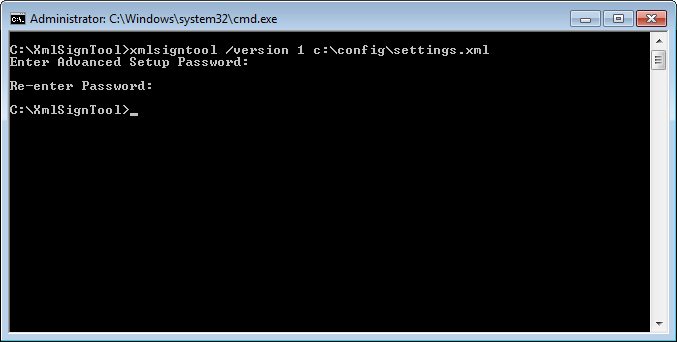ESET CMD
Πρόκειται για μια δυνατότητα η οποία ενεργοποιεί προηγμένες εντολές ecmd. Μπορείτε να εξάγετε και να εισάγετε ρυθμίσεις χρησιμοποιώντας τη γραμμή εντολών (ecmd.exe). Μέχρι τώρα, ήταν δυνατή η εξαγωγή ρυθμίσεων μόνο με χρήση του γραφικού περιβάλλοντος. Η διαμόρφωση του ESET Endpoint Security μπορεί να εξαχθεί σε αρχείο .xml.
Αφού ενεργοποιήσετε το ESET CMD, υπάρχουν δύο διαθέσιμες μέθοδοι εξουσιοδότησης:
- Καμία – Καμία εξουσιοδότηση. Δεν συνιστάται η χρήση αυτής της μεθόδου, επειδή επιτρέπει την εισαγωγή οποιασδήποτε μη υπογεγραμμένης διαμόρφωσης, κάτι που αποτελεί ενδεχόμενο κίνδυνο.
- Κωδικός πρόσβασης ρυθμίσεων για προχωρημένους – απαιτείται κωδικός πρόσβασης για να εισαγάγετε μια διαμόρφωση από ένα αρχείο .xml.xml. Αυτό το αρχείο πρέπει να είναι υπογεγραμμένο (δείτε την ενότητα υπογραφής αρχείου διαμόρφωσης .xml παρακάτω). Ο κωδικός πρόσβασης που καθορίζεται στη Ρύθμιση πρόσβασης πρέπει να παρέχεται πριν την εισαγωγή της νέας διαμόρφωσης. Εάν η Ρύθμιση πρόσβασης δεν είναι ενεργοποιημένη, ο κωδικός πρόσβασης δεν αντιστοιχεί ή το αρχείο διαμόρφωσης .xml δεν είναι υπογεγραμμένο, δεν πραγματοποιείται η εισαγωγή της διαμόρφωσης.
Μόλις ενεργοποιηθεί το ESET CMD, μπορείτε να χρησιμοποιήσετε τη γραμμή εντολών για την εξαγωγή ή εισαγωγή των διαμορφώσεων του ESET Endpoint Security. Μπορείτε να το κάνετε μη αυτόματα ή να δημιουργήσετε μια δέσμη ενεργειών για να αυτοματοποιήσετε τη διαδικασία.
Για να χρησιμοποιήσετε προηγμένες εντολές ecmd, θα χρειαστεί να τις εκτελέσετε με προνόμια διαχειριστή ή να ανοίξετε τη Γραμμή εντολών των Windows (cmd) με την επιλογή Εκτέλεση ως διαχιειριστής. Διαφορετικά, θα λάβετε το μήνυμα Error executing command. Επίσης, κατά την εξαγωγή της διαμόρφωσης, πρέπει να υπάρχει φάκελος προορισμού. Η εντολή εξαγωγής εξακολουθεί να λειτουργεί και όταν έχει απενεργοποιηθεί η ρύθμιση ESET CMD. |
Οι προηγμένες εντολές ecmd είναι δυνατόν να εκτελούνται μόνο τοπικά. Η παύση των εντολών ecmd μπορεί να εκτελεστεί μόνο μέσω της εργασίας υπολογιστή-πελάτη Εκτέλεση εντολής χρησιμοποιώντας το ESET PROTECT On-Prem. |
Εντολή εξαγωγής ρυθμίσεων: ecmd /getcfg c:\config\settings.xml Εντολή εισαγωγής ρυθμίσεων: ecmd /setcfg c:\config\settings.xml |
Υπογραφή αρχείου διαμόρφωσης .xml:
- Κάντε λήψη του εκτελέσιμου αρχείου XmlSignTool.
- Ανοίξτε τη Γραμμή εντολών των Windows (cmd) με την επιλογή Εκτέλεση ως διαχειριστής.
- Πλοηγηθείτε στην τοποθεσία αποθήκευσης του xmlsigntool.exe
- Εκτελέστε μια εντολή για την υπογραφή του αρχείου διαμόρφωσης .xml, με τη μορφή: xmlsigntool /version 1|2 <xml_file_path>
Η τιμή της παραμέτρου /version εξαρτάται από την έκδοση του ESET Endpoint Security που διαθέτετε. Χρησιμοποιήστε το /version 2 για την έκδοση 7 και νεότερες εκδόσεις. |
- Εισαγάγετε δύο φορές τον κωδικό πρόσβασης για τις Ρυθμίσεις για προχωρημένους, όταν σας ζητηθεί από το XmlSignTool. Το αρχείο διαμόρφωσης .xml είναι πλέον υπογεγραμμένο και μπορεί να χρησιμοποιηθεί για εισαγωγή μιας άλλης εμφάνισης του ESET Endpoint Security με το ESET CMD χρησιμοποιώντας τη μέθοδο εξουσιοδότησης κωδικού πρόσβασης.
Εντολή υπογραφής αρχείου διαμόρφωσης εξαγωγής:
|
Εάν ο κωδικός πρόσβασης για τις Ρυθμίσεις για προχωρημένους άλλαξε και θέλετε να εισαγάγετε μια διαμόρφωση που υπογράφηκε προηγουμένως με παλιό κωδικό πρόσβασης, πρέπει να υπογράψετε το αρχείο διαμόρφωσης .xml ξανά με τον τρέχοντα κωδικό πρόσβασης. Αυτό σάς επιτρέπει να χρησιμοποιήσετε ένα παλαιότερο αρχείο διαμόρφωσης χωρίς να το εξαγάγετε πριν από την εισαγωγή σε άλλον υπολογιστή που εκτελεί το ESET Endpoint Security. |
Η ενεργοποίηση του ESET CMD χωρίς εξουσιοδότηση δεν συνιστάται, καθώς αυτό θα επιτρέψει την εισαγωγή οποιασδήποτε μη υπογεγραμμένης διαμόρφωσης. Καθορίστε τον κωδικό πρόσβασης στη θέση Ρυθμίσεις για προχωρημένους > Περιβάλλον χρήστη > Ρύθμιση πρόσβασης, για να αποτρέψετε τυχόν τροποποίηση από μη εξουσιοδοτημένους χρήστες. |
Λίστα εντολών ecmd
Οι μεμονωμένες δυνατότητες ασφάλειας μπορούν να ενεργοποιηθούν και να απενεργοποιηθούν προσωρινά με την εντολή εκτέλεσης εργασίας υπολογιστή-πελάτη ESET PROTECT On-Prem. Οι εντολές δεν παρακάμπτουν τις ρυθμίσεις πολιτικής και οποιεσδήποτε ρυθμίσεις σε παύση θα επανέλθουν στην αρχική τους κατάσταση μετά την εκτέλεση της εντολής ή μετά από επανεκκίνηση της συσκευής. Για να αξιοποιήσετε αυτή τη δυνατότητα, καθορίστε τη γραμμή εντολών που θα εκτελεστεί στο πεδίο με το ίδιο όνομα.
Αναθεωρήστε τη λίστα εντολών για κάθε δυνατότητα ασφάλειας παρακάτω:
Δυνατότητα ασφάλειας |
Εντολή προσωρινής παύσης |
Εντολή ενεργοποίησης |
|---|---|---|
Προστασία συστήματος αρχείων σε πραγματικό χρόνο |
ecmd /setfeature onaccess pause |
ecmd /setfeature onaccess enable |
Προστασία εγγράφων |
ecmd /setfeature document pause |
ecmd /setfeature document enable |
Έλεγχος συνδεδεμένων συσκευών |
ecmd /setfeature devcontrol pause |
ecmd /setfeature devcontrol enable |
Λειτουργία παρουσίασης |
ecmd /setfeature presentation pause |
ecmd /setfeature presentation enable |
Προσωπικό τείχος προστασίας |
ecmd /setfeature firewall pause |
ecmd /setfeature firewall enable |
Προστασία από επιθέσεις δικτύου (IDS) |
ecmd /setfeature ids pause |
ecmd /setfeature ids enable |
Προστασία από botnet |
ecmd /setfeature botnet pause |
ecmd /setfeature botnet enable |
Έλεγχος διαδικτύου |
ecmd /setfeature webcontrol pause |
ecmd /setfeature webcontrol enable |
Προστασία πρόσβασης στο διαδίκτυο |
ecmd /setfeature webaccess pause |
ecmd /setfeature webaccess enable |
Προστασία ηλεκτρονικής αλληλογραφίας |
ecmd /setfeature email pause |
ecmd /setfeature email enable |
Antispam του προγράμματος-πελάτη email |
ecmd /setfeature antispam pause |
ecmd /setfeature antispam enable |
Προστασία Anti-Phishing |
ecmd /setfeature antiphishing pause |
ecmd /setfeature antiphishing enable |